很难说优秀的摄影作品是如何诞生的。您必须在正确的时间出现在正确的地点。您必须准备好相机,并具有构图的眼光。而这仅仅是在相机中发生的部分。优秀摄影作品还有一个很多人没有想到的阶段。过去,这在暗房中使用灯光和化学药品完成,但随着今天的数字工具,后期制作在暗房软件中进行。Darktable 是最好的照片处理器之一,我在 2016 年写了一篇介绍 Darktable 的文章。自那篇文章以来已经五年了,所以我认为我应该重新审视这个应用程序,写一篇关于其高级功能之一:蒙版 的文章。
自从我最初写关于 Darktable 的文章以来,它并没有太大变化,在我看来,这是真正伟大的应用程序的标志之一。一致的界面和持续的卓越性能是人们对软件的全部要求,而 Darktable 仍然保持着熟悉且强大的特性。如果您是 Darktable 的新手,请阅读我的介绍性文章以了解基础知识。
什么是蒙版?
照片处理中的蒙版用于将您对图像进行的调整限制在图像的特定区域。
蒙版,顾名思义,是一种视觉艺术技巧,它使用一种材料来遮盖另一种材料。如果您曾在公寓或房屋中粉刷墙壁,您可能使用过美纹纸胶带(也称为油漆工胶带)来保护相邻的墙壁或造型免受意外的笔触。完成后,您撕下美纹纸胶带,就会得到漂亮的直线油漆边缘。
模版也是蒙版的一种形式。

(Seth Kenlon,CC BY-SA 4.0)
这是一项在摄影中使用了上百年的技术,因此数字摄影工具具有等效功能也就不足为奇了。
在 Darktable 中使用蒙版
在本示例中,我使用的是 Flickr 用户 bcnewdemocrats 创作的 Creative Commons 照片。这是一张很棒的照片,因为它具有迷人的主题(两个孩子将洒红节粉末涂抹在他们非常有耐心的父亲的脸上)。因为它关于印度的色彩节,所以它在各处都有一些很棒的色彩飞溅。
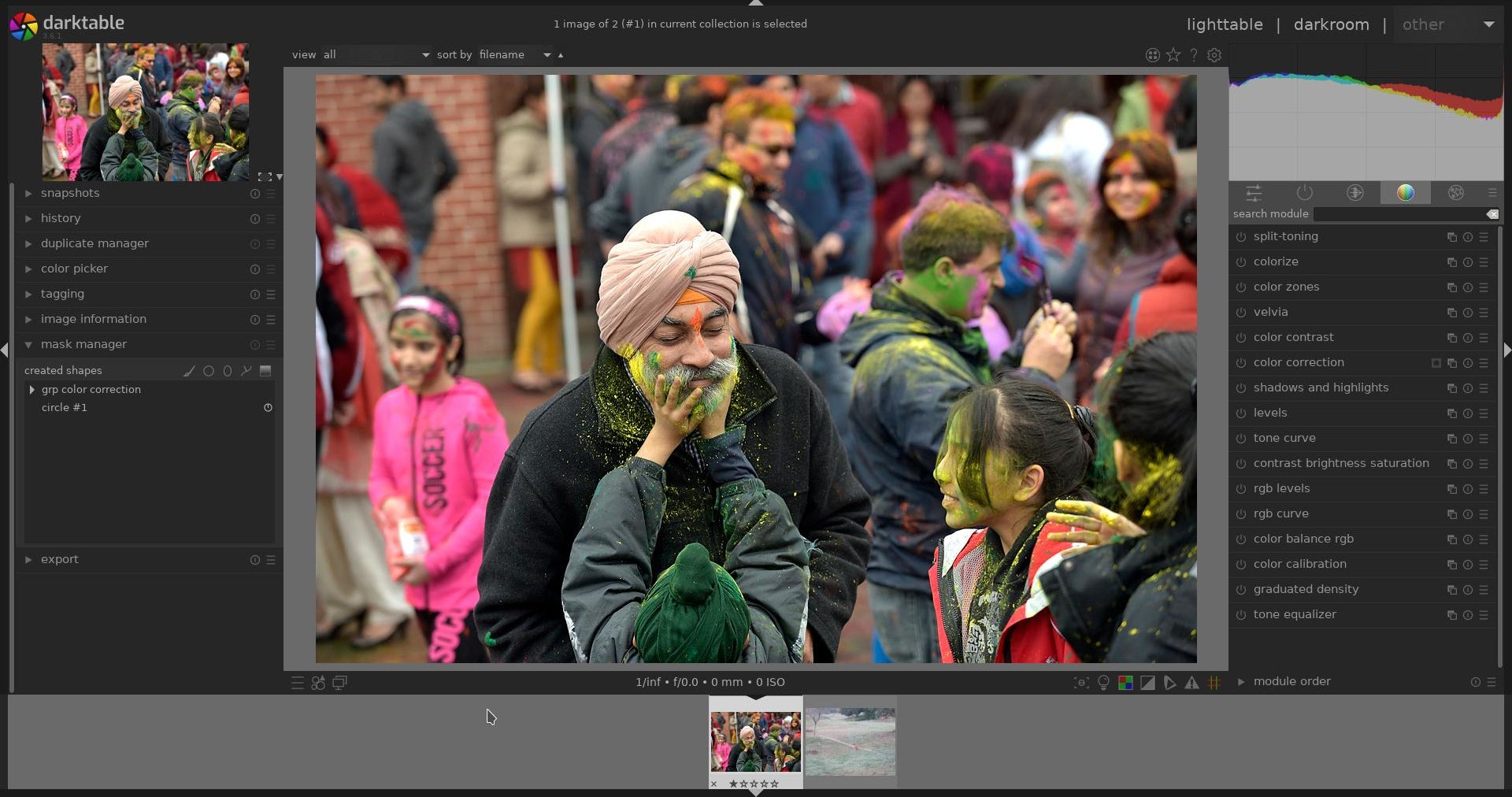
(bcnewdemocrats,CC BY-SA 4.0)
这是一张不需要改进的照片,但并非所有调整都需要是剧烈的才能产生显着效果。
色彩校正滤镜提供了一种特别明显的调整。色彩摄影中常见的校正,尤其是人物摄影,是添加琥珀色(一种红橙色)。人类肤色从琥珀色中受益,因为我们将该颜色与温暖和生命联系起来。
单击“开启”按钮以激活 Darktable 窗口右侧的色彩校正调整面板。向上和向右拖动中心点,为照片添加琥珀色。
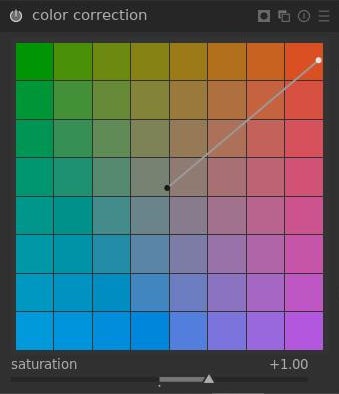
(Seth Kenlon,CC BY-SA 4.0)
完成此操作后,整张照片都会浸泡在琥珀色中。

(Seth Kenlon,CC BY-SA 4.0)
在色彩校正面板的底部,单击“绘制和参数蒙版”按钮。
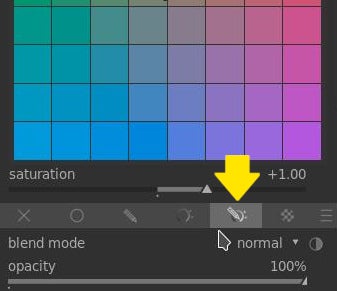
(Seth Kenlon,CC BY-SA 4.0)
在显示的工具栏中,您可以选择多种蒙版形状。有圆形和椭圆形、路径、画笔、渐变以及编辑现有蒙版的选项。为了简单起见,选择圆形并单击您拍摄对象的人脸。
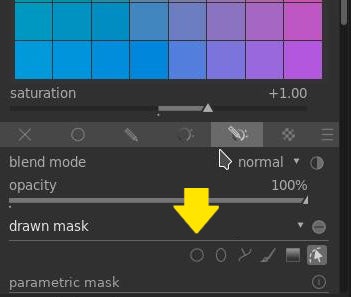
(Seth Kenlon,CC BY-SA 4.0)
您的色彩校正滤镜立即被限制在圆形蒙版的区域内,使您的主要拍摄对象呈现令人愉悦的琥珀色调,同时背景保持不变。

(Seth Kenlon,CC BY-SA 4.0)
您可以通过关闭和开启色彩校正滤镜来查看差异。
重用蒙版
如果您想仅对拍摄对象的人脸应用另一个滤镜,则不必创建另一个蒙版,特别是对于该新滤镜。当您创建蒙版时,它会添加到蒙版管理器面板,该面板位于 Darktable 界面的左侧。默认名称非常通用,但您可以双击每个蒙版名称来重命名它。
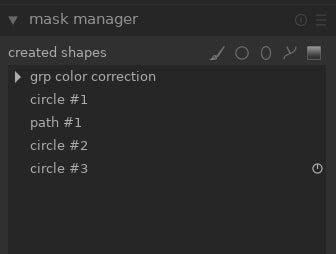
(Seth Kenlon,CC BY-SA 4.0)
当您应用新滤镜时,与其选择新的蒙版形状来创建,不如单击“未使用蒙版”下拉菜单以查看现有蒙版列表,以及先前在同一滤镜上一起使用的自动分组蒙版。选择您要用于新滤镜的蒙版或蒙版组。
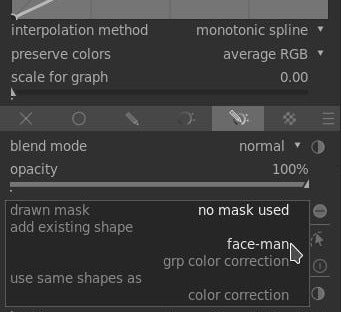
(Seth Kenlon,CC BY-SA 4.0)
更多蒙版
Darktable 中还有许多其他类型的蒙版和蒙版功能可供探索。您可以使用路径和画笔工具创建复杂形状。您可以完全放弃使用形状,并根据色度和亮度值将滤镜限制在图像的区域内。您可以调整蒙版的模糊度和扩散范围等等。关于您在 Darktable 中进行的所有调整,最好的一点是它们都是动态且非破坏性的。如果您改变主意,可以随时关闭它们,而且您永远不会真正影响图像数据本身。这不足为奇,因为 Darktable 确实是一个强大的摄影工具,如果您拍摄的照片质量足够好到需要处理,您应该亲自了解一下 Darktable 能为您提供什么。









评论已关闭。